- مؤلف Jason Gerald [email protected].
- Public 2024-01-15 08:08.
- آخر تعديل 2025-01-23 12:06.
يعلمك مقال ويكي هاو هذا كيفية تنزيل محرر مستندات Google على جهاز الكمبيوتر أو Android أو iPhone.
خطوة
الطريقة 1 من 3: على كمبيوتر سطح المكتب
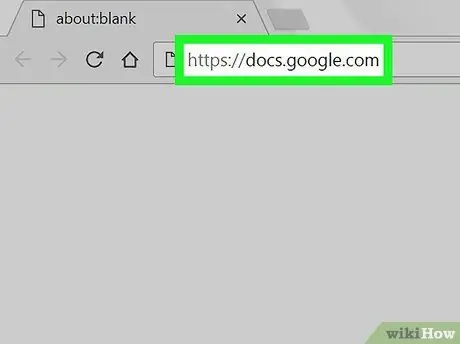
الخطوة 1. قم بزيارة محرر مستندات Google
قم بتشغيل متصفح ويب على جهاز الكمبيوتر الخاص بك وقم بزيارة https://docs.google.com/. إذا قمت بتسجيل الدخول إلى حساب Google الخاص بك ، فستفتح صفحة محرر مستندات Google.
إذا لم تقم بتسجيل الدخول إلى حساب Google الخاص بك ، فاكتب عنوان بريدك الإلكتروني وكلمة المرور عندما يُطلب منك ذلك
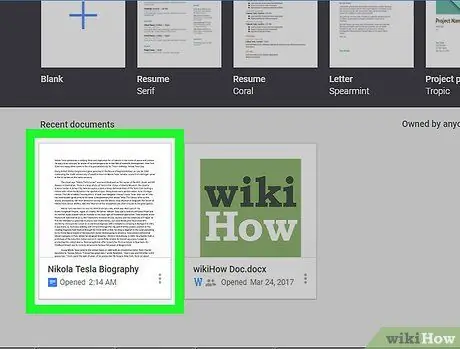
الخطوة 2. حدد المستند
انقر فوق المستند الذي تريد تنزيله لفتحه في متصفحك.
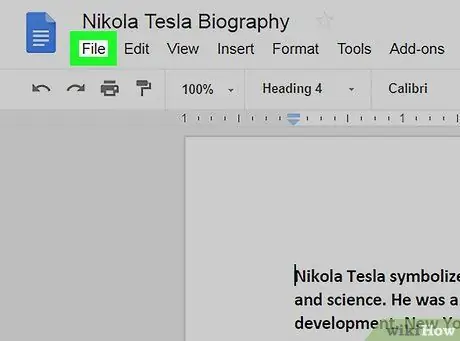
الخطوة الثالثة. انقر فوق الخيار "ملف" في أعلى يسار الصفحة
سيتم عرض قائمة منسدلة.
لمستخدمي Mac ، انقر فوق ملف في متصفح الويب بدلاً من ذلك ملف يوجد هذا الزر أعلى الجهة اليسرى من شاشة جهاز Mac.
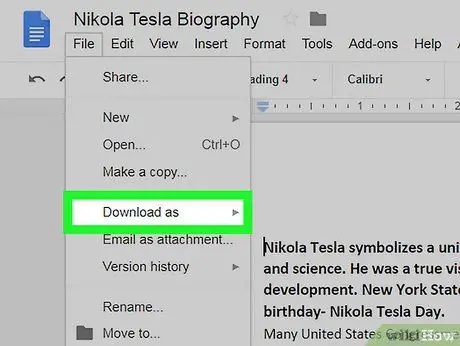
الخطوة 4. حدد تنزيل بتنسيق
يوجد هذا الخيار في القائمة المنسدلة ملف. سيظهر هذا قائمة منبثقة.
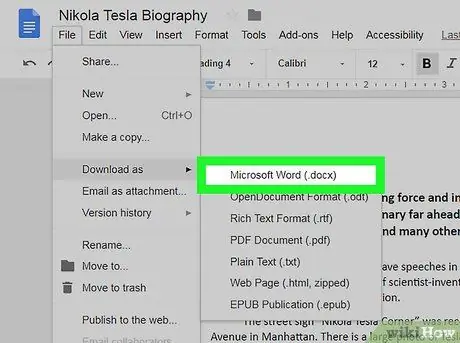
الخطوة 5. انقر فوق تنسيق
في القائمة المنبثقة ، حدد تنسيق ملف بالنقر فوقه. يمكنك النقر فوق Microsoft Word (docx.) لإنشاء مستند Word ، أو مستندات PDF (.pdf) لإنشاء ملف PDF. بمجرد القيام بذلك ، سيتم تنزيل ملف محرر مستندات Google على جهاز الكمبيوتر الخاص بك.
بناءً على إعدادات المستعرض لديك ، قد تضطر إلى تأكيد التنزيل أو اختيار موقع الحفظ قبل تنزيل الملف
الطريقة 2 من 3: على iPhone
الخطوة 1. فهم القيود
لسوء الحظ ، لا يمكن تنزيل ملفات Google Doc مباشرة على iPhone. ومع ذلك ، يمكنك إتاحة الوصول إلى الملف في وضع عدم الاتصال بحيث يمكن عرض المستند وتحريره حتى إذا لم تكن متصلاً بالإنترنت.
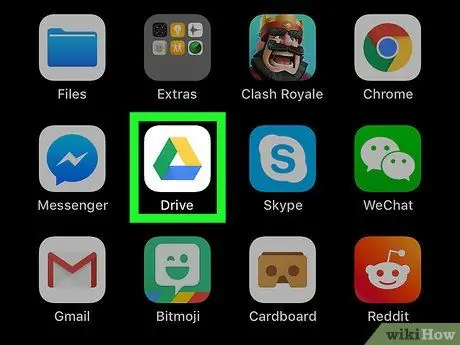
الخطوة 2. قم بتشغيل Google Drive
اضغط على أيقونة Google Drive ، وهي مثلث أزرق وأخضر وأصفر على خلفية بيضاء. إذا قمت بتسجيل الدخول إلى حساب Google الخاص بك ، فستفتح صفحة Google Drive.
إذا لم تقم بتسجيل الدخول ، أدخل عنوان بريدك الإلكتروني وكلمة المرور حتى تتمكن من المتابعة
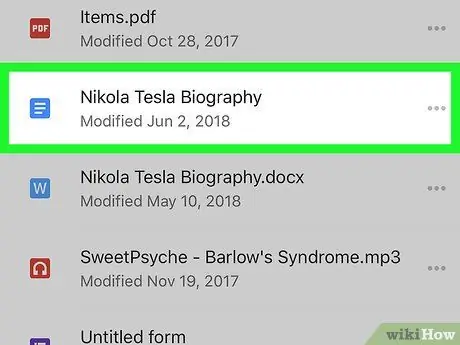
الخطوة الثالثة. ابحث عن ملف Google Doc المطلوب
قم بالتمرير خلال صفحة Google Drive الرئيسية حتى تجد ملف Google Doc الذي تريد تنزيله.
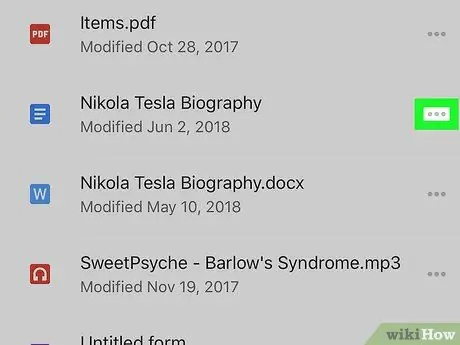
الخطوة 4. اضغط على الجانب الأيمن من ملف Google Doc
سيظهر هذا قائمة منبثقة.
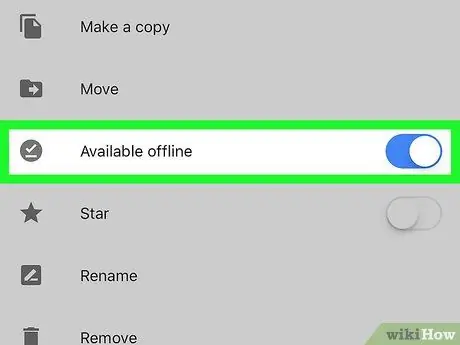
الخطوة 5. قم بالتمرير لأسفل الشاشة ، ثم انقر فوق الزر "متاح بلا اتصال"
وهو أبيض.
سيتحول الزر إلى اللون الأزرق ، مما يشير إلى أنه يمكنك الآن الوصول إلى الملف في أي وقت.
إذا كنت ترغب في الوصول إلى ملف دون الاتصال بالإنترنت ، فقم بتشغيل تطبيق Google Drive وافتح الملف بالنقر فوقه
طريقة 3 من 3: على Android
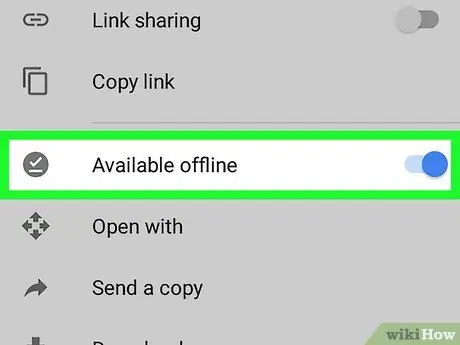
الخطوة 1. فهم القيود
على عكس سطح المكتب ، يمكنك فقط تنزيل ملفات مستندات Google بصيغة PDF على جهاز Android الخاص بك. إذا كنت تريد حفظ مستند Google الخاص بك بتنسيق قابل للتحرير ، فيمكنك جعله ملفًا غير متصل بالإنترنت. كيف افعلها:
- قم بتشغيل Google Drive وقم بتسجيل الدخول عندما يُطلب منك ذلك.
- مقبض ⋮ في الركن الأيمن السفلي من ملف Google Doc.
- انقر على الزر الرمادي "متاح بلا اتصال".
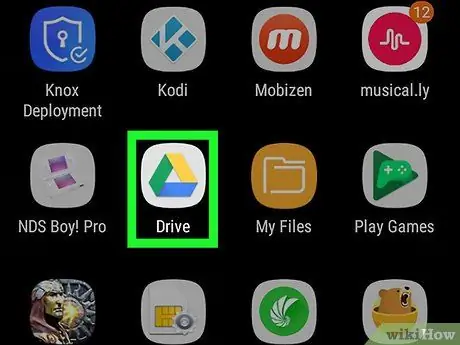
الخطوة 2. قم بتشغيل Google Drive
اضغط على أيقونة Google Drive ، وهي مثلث أزرق وأخضر وأصفر على خلفية بيضاء. إذا قمت بتسجيل الدخول إلى حساب Google الخاص بك ، فستفتح صفحة Google Drive الخاصة بك.
إذا لم تكن قد سجلت الدخول إلى Google Drive ، فحدد حسابك (أو أدخل عنوان بريدك الإلكتروني) ، ثم أدخل كلمة مرورك حتى تتمكن من المتابعة
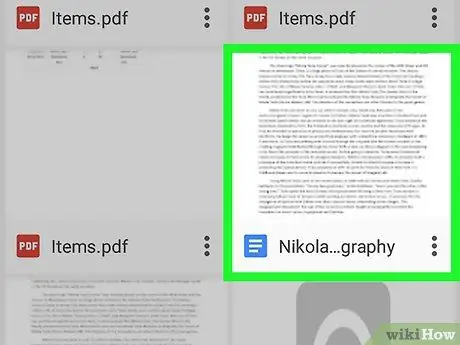
الخطوة الثالثة. ابحث عن ملف Google Doc الذي تريد تنزيله
قم بالتمرير عبر صفحة Google Drive الرئيسية حتى تعثر على الملف.
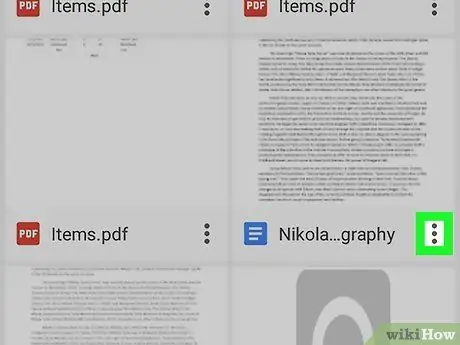
الخطوة 4. انقر فوق الموجود في الركن الأيمن السفلي من الملف
سيتم عرض قائمة منسدلة.
يمكنك أيضًا الضغط لفترة طويلة على الصورة المصغرة للملف ، ثم التخطي إلى الخطوة التالية
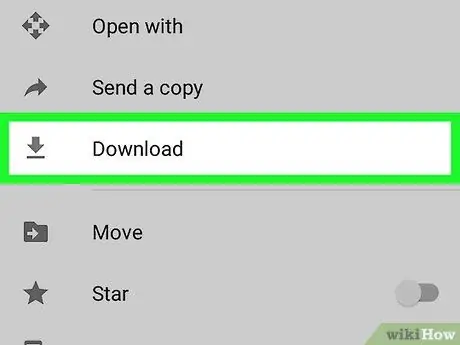
الخطوة 5. انقر فوق تنزيل
ستجده في القائمة المنسدلة.
إذا قمت بالضغط على الصورة المصغرة للمستند لفترة طويلة ، فسيظهر هذا الخيار في الجزء السفلي من الشاشة
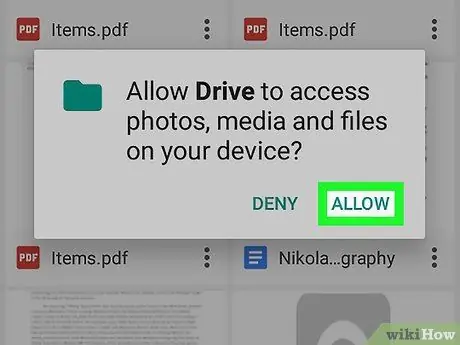
الخطوة 6. انقر فوق "السماح" عندما يُطلب منك ذلك
إذا كانت هذه هي المرة الأولى التي تقوم فيها بتنزيل الملفات من Google Drive إلى جهاز Android ، فستحتاج إلى السماح لـ Google Drive بالوصول إلى الملفات الموجودة على جهاز Android الخاص بك.
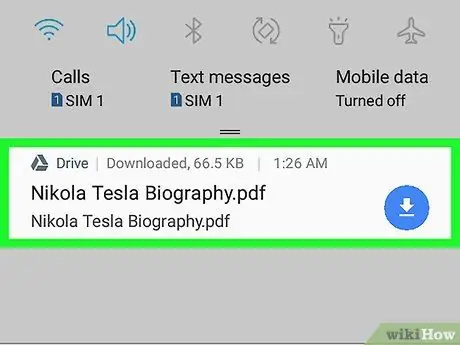
الخطوة 7. افتح الملف على جهاز Android الخاص بك
اسحب لأسفل من أعلى شاشة الجهاز ، ثم انقر فوق اسم ملف مستندات Google الذي تم تنزيله في القائمة التي تظهر. سيفتح الملف في قارئ PDF الافتراضي على جهاز Android الخاص بك.
- في بعض أجهزة Android ، قد تحتاج أولاً إلى تنزيل Adobe Acrobat لفتح ملف PDF.
- يمكنك أيضًا العثور على الملف في مجلد "التنزيلات" على جهاز Android الخاص بك ، والذي يمكن الوصول إليه عن طريق تشغيل تطبيق مدير الملفات ، وتحديد الموقع الذي سيتم حفظ التنزيل فيه (مثل بطاقة SD) ، ثم النقر فوق المجلد. تحميل.
نصائح
- إذا كنت تريد حفظ ملفات محرر مستندات Google على جهاز الكمبيوتر الخاص بك تلقائيًا ، فقم بتثبيت برنامج النسخ الاحتياطي والمزامنة من Google Drive على جهاز كمبيوتر سطح المكتب. يمكنك استخدام هذا البرنامج لعرض ملفات Google Drive عن طريق فتح مجلد Google Drive على جهاز الكمبيوتر الخاص بك.
- يحتوي تطبيق الملفات على أجهزة iPhone على قسم Google Drive. يمكنك تنشيطه بالانتقال إلى الملفات ، والضغط على يحرر في صفحة "تصفح" ، اضغط على زر "Google Drive" الأبيض ، ثم اضغط منتهي. بعد ذلك ، يمكنك الاختيار جوجل درايف وقم بتسجيل الدخول لإعداد ملف Google Drive ليتم الوصول إليه في تطبيق الملفات.






